Как отключить lan pxe
Обновлено: 06.07.2024
Intel® Boot Agent — это микропрограммное обеспечение сетевой интерфейсной платы. Функция Intel® Boot Agent позволяет подключенному к сети клиентскому компьютеру загружаться с помощью образа на удаленном сервере. Поставщики ПК могут активировать функцию Intel® Boot Agent для использования различных сред и протоколов. BIOS добавляет функцию Intel® Boot Agent в список загрузочных устройств. Если функция Intel® Boot Agent находится в списке выше любого другого загрузочного устройства, она будет запущена и попытается выполнить загрузку компьютера через сеть.
Функцию Intel® Boot Agent отключают при использовании дополнительных адаптеров, установленных в разъемы PCI, PCI-X или PCI Express*.
Если вы используете встроенный сетевой адаптер, см. документацию к своему компьютеру. Обычно настройки, используемые для выключения или включения функции Boot Agent, находятся в системной BIOS.
Имейте в виду, что эта информация не относится к ноутбукам. Чтобы отключить функцию Intel® Boot Agent, откройте настройки BIOS вашего компьютера.
| Примечание | Для получения новейшей информации об открытии приложения системной BIOS обращайтесь непосредственно к производителю комплектного оборудования (OEM). |
Как остановить работу функции Intel® Boot Agent?
- Предотвратить выполнение функции Intel® Boot Agent.
- Отключить функцию Intel® Boot Agent или предотвратить ее запуск с помощью служебной программы.
Для предотвращения запуска функции Intel® Boot Agent:
- Перейдите в BIOS и найдите настройки последовательности загрузочных устройств.
- Переместите функцию Boot Agent вниз списка после жесткого диска или устройства, с которого вы предпочитаете выполнять загрузку.
Для предотвращения инициализации функции Intel® Boot Agent используйте служебную программу Intel® Ethernet Flash Firmware Utility (BootUtil.exe). Приложение Intel Ethernet Flash Firmware Utility является программой, которая:
- Изменяет настройки по умолчанию вашего сетевого Ethernet-адаптера Intel®.
- Включает или отключает функцию Wake-on-LAN.
- Включает или отключает возможности и настройки функции Intel® Boot Agent.
- Может использоваться для обновления образа, находящегося во флэш-компоненте сетевой платы.
Пакет загрузки программы содержит версии для сред DOS, Windows*, Linux* и UEFI. В него также входит руководство по использованию функции Intel® Boot Agent. Запустите файл index.htm, чтобы открыть руководство с подробными указаниями по выключению функции Intel® Boot Agent.
| Примечание | Это действие не работает на всех системных платах OEM-производителей. В этом случае обратитесь к OEM-производителю. |
Как установить приложение Intel® Ethernet Flash Firmware Utility?
В среде DOS или UEFI программу можно запустить из папки, содержащей ОС. Произойдет ошибка, если вы попытаетесь запустить версию программы для DOS в окне командной строки Windows*. Версия для DOS работает только в ОС DOS.
В ОС Linux* и Windows* вы должны сначала запустить программу установки.
Программы установки и загрузки находятся в каталоге вашей ОС во вложенной папке \APPS\BootUtil. Если в папке для вашей ОС содержится программа установки, запустите ее перед использованием функции Intel Boot Utility.
Установка загрузочной программы в ОС Windows* перезапишет файлы, необходимые для ПО Intel® PROSet для Диспетчера устройств Windows. После ее установки могут начаться проверки системных ошибок или потеря функциональности ПО Intel® PROSet, или других программ, работающих с этим же драйвером. Удалите ПО Intel® PROSet перед установкой программы. После использования программы вновь установите ПО Intel® PROSet. Повторная установка ПО Intel® PROSet перезапишет файлы, которые использовались программой.
Настройки функции Intel® Boot Agent
Функция Intel® Boot Agent активируется во время запуска системы, даже если она не является первым загрузочным устройством. Чтобы изменить настройки функции Intel® Boot Agent, нажмите клавиши Ctrl+S после отображения экрана инициализации.

Рассматриваем расширение возможностей System Center Configuration Manager (продукт для управления ИТ-инфраструктурой) при загрузке пользовательских ПК по сети используя PXE. Создаем загрузочное меню на основе PXELinux с функционалом System Center и добавляем возможности антивирусной проверки, образы диагностики и восстановления. В конце статьи касаемся особенностей работы System Center 2012 Configuration Manager совместно с Windows Deployment Services (WDS) при загрузке через PXE.
Все действия производим на тестовой среде, в которой уже есть установленный System Center 2012 Configuration Manager SP1, контроллер домена и некоторое количество тестовых машин. Предполагается, что в SCCM уже используется развертывание по сети используя PXE.
Вступление
Тестовая среда состоит из нескольких виртуальных машин. На всех машинах установлена гостевая ОС Microsoft Windows Server 2008 R2 (x64), сетевой адаптер E1000, SCSI Controller: LSI Logic SAS
| Имя (Роли) | IP адрес/ DNS имя | Функционал |
|---|---|---|
| SCCM (System Center Configuration Manager) | 192.168.57.102 sccm2012.test.local | Установлен System Center Configuration Manager 2012 SP1 |
| DC (AD,DHCP,DNS) | 192.168.57.10 dc1.test.local | Роль контроллера домена, DHCP сервера и DNS сервера |
| TEST (Test machine) | 192.168.57.103 test.test.local | Для тестирования |
| GW (Gateway) | 192.168.57.1 | Маршрутизация между сетями. Роль шлюза |
1. Добавляем PXELinux в SCCM
В папке \pxelinux.cfg создаем файл graphics.conf с содержимымВ папке \pxelinux.cfg создаем файл av.conf с содержимым
default
av.conf
graphics.conf
*.iso
2. Настраиваем загрузку PXELinux

Дополнение
Более подробно настройку DHCP описал mvgolubev здесь. Но на DC опция 150, IP-адрес TFTP-сервера, отсутствовала в настройках области DHCP и указание опции 150 через netsh не работало.
3. Проверка работы

Основные настройки закончены и можно приступать к проверке. Указываем на тестовом компьютере в BIOS грузится по сети и загружаемся в меню

Выбираем пункт «Start to SCCM» и если на компьютер назначена последовательность задач, то через некоторое время появится окно «Мастер создания последовательности задач» с предложением ввести пароль
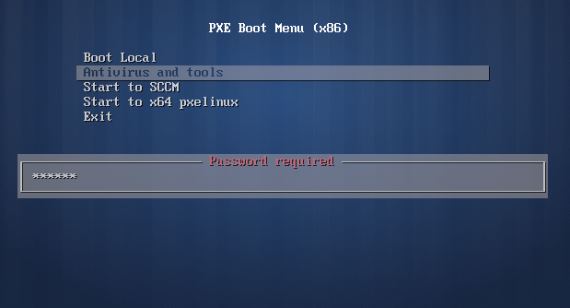
Перезагружаем машину, снова заходим в меню, выбираем в меню «Antivirus and tools» и вводим пароль Qwerty
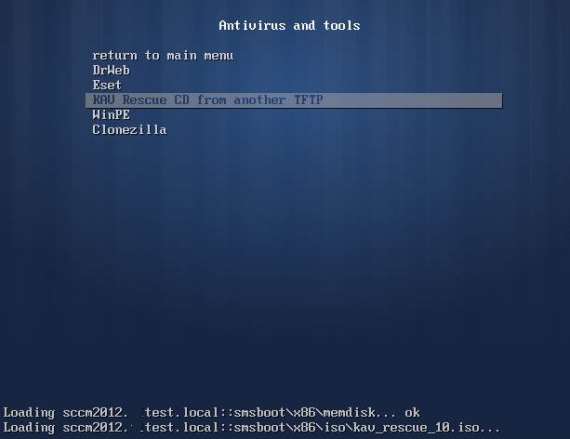
Выбираем произвольный пункт и наблюдаем загрузку ISO образа в память

Ждем и наблюдаем результат

Проверка завершена
4. Дополнительные настройки и особенности
Настройка маршрутизации
Если клиент, DHCP сервер и сервер, содержащий сетевой загрузчик находятся в одном сегменте сети, то дополнительной настройки не требуется. Если же клиент и DHCP-сервер или сервер WDS/SCCM находятся в разных сегментах сети, рекомендуется настроить на маршрутизаторах переадресацию широковещательных пакетов от клиента на действующий DHCP-сервер и действующий сервер WDS/SCCM. В англоязычной литературе этот процесс известен как «IP Helper table updates». В этом случае клиент, после получения IP адреса, связывается с сервером, содержащим сетевой загрузчик напрямую посредством DHCP пакетов, для того чтобы скачать сетевой загрузчик.
Для маршрутизаторов Cisco используется команда где адрес DHCP-сервера или сервера WDS/SCCM. При использовании этой команды также пересылаются следующие широковещательные UDP пакеты
| Порт | Протокол |
|---|---|
| 69 | TFTP |
| 53 | Domain Name System (DNS) |
| 37 | Time service |
| 137 | NetBIOS Name Server |
| 138 | NetBIOS Datagram Server |
| 67 | Bootstrap Protocol (BOOTP) |
| 49 | TACACS |
Также нужно открыть следующие UDP порты на сервере служб развертывания Windows
порт 67 (DHCP)
порт 69 (TFTP)
порт 4011 (PXE)
и порт 68, если требуется DHCP авторизация на сервере.
Дополнительные возможности локальной загрузки

На тестовой среде команда выдает такую ошибку
Из документации syslinux следует, что при загрузка пойдет с локального диска. А при указании конкретного значения 0x00 с основного (primary) флоппи диска, при указании 0x80 c основного (primary) жесткого диска. Изменив команду на локальная ОС загрузилась.
Если же есть необходимость сделать загрузку с конкретного диска, раздела или команда localboot не работает, тогда можно воспользоваться возможностями модуля chain.c32 . После его загрузки, командой append указываем конкретный диск или раздел диска, нумерация дисков начинается с 0, нумерация разделов с 1 т.к. при указании раздела 0 загружается MBR. При указании диска раздел можно не указывать.или
Порядок и описание загрузки файлов через PXE
Как уже упоминалось в начале статьи, каталог, где располагаются файлы WDS для загрузки, содержится в значении параметра RootFolder в ветке реестра HKEY_LOCAL_MACHINE\SYSTEM\CurrentControlSet\services\WDSServer\Providers\WDSTFTP
Значение по умолчанию C:\RemoteInstall
Здесь же в параметре ReadFilter указаны каталоги, где TFTP сервер ищет файлы для загрузки, начиная c корня. При установленном SCCM 2012 SP1 этот параметр такой
Если изменить значение параметра на \* то будут обрабатываться все файлы, расположенные в каталоге RemoteInstall .
Роль точки развертывания SCCM 2012 прописывается в параметре реестра ProvidersOrder , расположенной в ветке HKLM\System\CurrentControlSet\WDSServer\Providers\WDSPXE
Параметр ProvidersOrder может принимать значения
| SMSPXE | точка обслуживания PXE в SCCM |
| SMS.PXE.Filter | Обработчик PXE скриптов из MDT (Microsoft Deployment Toolkit) |
| BINLSVC | Стандартный обработчик WDS и RIS |
Если в RemoteInstall есть папки их наличие означает, что перед добавлением роли точки распространения в SCCM 2012 (точки обслуживания PXE в SCCM 2007) было какое либо действие по конфигурированию установленной Windows Deployment Services (WDS), в результате которого были автоматически созданы эти папки.
Для роли точки распространения (точки обслуживания PXE в SCCM 2007) достаточно только следующих папок Это не означает, что SCCM установлен неправильно, но может указывать на возможный источник ошибок.
Очень подробно решение различных проблем связки WDS, SCCM и PXE рассмотрено в статье Troubleshooting the PXE Service Point and WDS in Configuration Manager 2007
В ИТ-инфраструктуре под управлением System Center Configuration Manager добавился новый инструмент для работы системных администраторов на местах.
Список ссылок на образы ISO (Нажмите для отображения)
Спасибо за внимание!
Развертывание ОС в Диспетчере конфигурации, инициированное средой выполнения предзагруза (PXE), позволит клиентам запрашивать и развертывать операционные системы по сети. Для этого метода развертывания вы отправляете изображение ОС и изображения загрузки в точку распространения с поддержкой PXE.
При создании развертывания ОС, которое ориентировано только на компьютеры BIOS x64, в точке распространения должно быть доступно как изображение загрузки x64, так и изображение загрузки x86.
Развертывание ОС, инициированное PXE, можно использовать в следующих сценариях:
Выполните действия в одном из сценариев развертывания ОС, а затем используйте разделы в этой статье для подготовки к развертываниям, инициированным PXE.
Если вы используете развертывания PXE и настраивает оборудование устройства с сетевым адаптером в качестве первого загрузочного устройства, эти устройства могут автоматически запускать последовательность задач развертывания ОС без взаимодействия с пользователем. Проверка развертывания не управляет этой конфигурацией. Хотя эта конфигурация может упростить процесс и уменьшить взаимодействие с пользователем, она подвергает устройство большему риску случайного повторного восстановления.
Начиная с версии 2006 г. последовательности задач на основе PXE могут загружать облачное содержимое. Точке распространения с поддержкой PXE по-прежнему требуется изображение загрузки, а устройству необходимо подключение интрасети к точке управления. Затем он может получать дополнительный контент из шлюза облачного управления с поддержкой контента (CMG). Дополнительные сведения см. в материалах службы поддержки мультимедиа bootable для облачного контента.
Настройка точек рассылки для PXE
Чтобы развернуть операционные системы для клиентов Configuration Manager, которые делают запросы на загрузку PXE, настройте одну или несколько точек распространения, чтобы принимать запросы PXE. Затем точка рассылки отвечает на запросы загрузки PXE и определяет соответствующее действие развертывания. Дополнительные сведения см. в пункте Установка или изменение точки распространения.
При настройке одной точки распространения с поддержкой PXE для поддержки нескольких подсетей использование параметров DHCP не поддерживается. Чтобы разрешить сети перенаадверять клиентские запросы PXE в пункты распространения с поддержкой PXE, настройте помощников IP в маршрутизаторах.
Если включить ответную службу PXE в точке распространения без Windows службы развертывания, он может быть на том же сервере, что и служба DHCP. Добавьте следующие параметры для поддержки этой конфигурации:
- Установите значение DWord DoNotListenOnDhcpPort в 1 следующем ключе реестра: HKLM\Software\Microsoft\SMS\DP .
- Установите параметр DHCP 60 для PXEClient .
- Перезапустите службы SCCMPXE и DHCP на сервере.
Подготовка изображения загрузки с поддержкой PXE
Чтобы использовать PXE для развертывания ОС, раздать изображения загрузки с поддержкой X86 и x64 С поддержкой PXE в одну или несколько точек распространения с поддержкой PXE.
Чтобы включить PXE на изображении загрузки, выберите Развертывание этого изображения загрузки из точки распространения с поддержкой PXE на вкладке Источник данных в свойствах изображений загрузки.
При изменении свойств изображения загрузки обнови и перераспределяй изображение загрузки в точки распространения. Дополнительные сведения см. в материалах "Распространение контента".
Управление дублирующими идентификаторами оборудования
Диспетчер конфигурации может распознавать несколько компьютеров как одно и то же устройство, если у них есть дублирующиеся атрибуты SMBIOS или вы используете общий сетевой адаптер. Устраняет эти проблемы, управляя дублирующими идентификаторами оборудования в параметрах иерархии. Дополнительные сведения см. в документе Управление дублирующими идентификаторами оборудования.
Создание списка исключений для развертывания PXE
В некоторых случаях процесс управления дублирующими идентификаторами оборудования может быть проще.
Поведение каждого из них может привести к различным результатам в некоторых сценариях. Список исключений никогда не загружает клиента с указанным mac-адресом, независимо от того, что.
В списке дублирующихся ID не используется mac-адрес для поиска политики последовательности задач для клиента. Если он соответствует SMBIOS ID или если для неизвестных машин существует политика последовательности задач, клиент по-прежнему сапог.
При развертывании операционных систем с помощью PXE можно создать список исключений на каждой точке распространения. Добавьте mac-адреса в список исключений компьютеров, которые необходимо игнорировать точке распространения. Перечисленные компьютеры не получают последовательностей задач развертывания, которые диспетчер конфигурации использует для развертывания PXE.
Создайте текстовый файл в точке распространения с поддержкой PXE. Например, назови файл pxeExceptions.txt.
Для редактирования файла используйте обычный текстовый редактор, например Блокнот. Добавьте mac-адреса компьютеров, которые должна игнорировать точка распространения с поддержкой PXE. Разделять значения адресов MAC по двоеточиям и введите каждый адрес по отдельной строке. Пример: 01:23:45:67:89:ab
Сохраните текстовый файл в точке распространения с поддержкой PXE. Вы можете сохранить его в любом расположении на сервере.
Изменение реестра в точке распространения с поддержкой PXE. Просмотрите следующий путь реестра: HKLM\Software\Microsoft\SMS\DP . Создайте значение строки MACIgnoreListFile. Добавьте полный путь к текстовом файлу в точке распространения с поддержкой PXE.
Неправильное использование редактора реестра может привести к серьезным проблемам, которые могут потребовать переустановки Windows. Корпорация Майкрософт не может гарантировать, что вы можете решить проблемы, связанные с неправильным использованием редактора реестра. Используйте редактор реестра на свой собственный риск.
После изменения реестра перезапустите службу WDS или службу реагирования PXE. Перезапуск сервера не требуется.
Размер блока RamDisk TFTP и размер окна
Вы можете настроить блок RamDisk TFTP и размеры окон для точек распространения с поддержкой PXE. Если вы настраиваете сеть, большой размер блока или окна может привести к сбой загрузки изображения загрузки с ошибкой времени. Настройки блока и размера окна RamDisk TFTP позволяют оптимизировать трафик TFTP при использовании PXE для удовлетворения определенных сетевых требований. Чтобы определить, какая конфигурация наиболее эффективна, проверьте настраиваемые параметры в вашей среде. Дополнительные сведения см. в таблице Настройка размера блока RamDisk TFTPи размера окна в точках распространения с поддержкой PXE.
Настройка параметров развертывания
Чтобы использовать развертывание ОС, инициированное PXE, настройте развертывание, чтобы сделать ее доступной для запросов загрузки PXE. Настройка доступных операционных систем на вкладке Параметры развертывания в свойствах развертывания. Чтобы сделать доступным для следующего параметра, выберите один из следующих параметров:
Клиенты configuration Manager, мультимедиа и PXE
Только носители и PXE
Только носители и PXE (скрытые)
Вариант 82 во время рукопожатия PXE DHCP
Диспетчер конфигурации поддерживает параметр 82 во время рукопожатия PXE DHCP с ответчиком PXE без WDS. Если требуется вариант 82, не забудьте использовать ответник PXE без WDS. Диспетчер конфигурации не поддерживает вариант 82 с WDS.
Развертывание последовательности задач
Развертывание ОС в целевой коллекции. Дополнительные сведения см. в дополнительных сведениях о развертывании последовательности задач. При развертывании операционных систем с помощью PXE можно настроить, требуется ли развертывание или доступно.
Обязательное развертывание. Необходимые развертывания используют PXE без вмешательства пользователя. Пользователь не может обойти загрузку PXE. Однако если пользователь отменяет загрузку PXE до ответа точки рассылки, осмий не развертывается.
Доступное развертывание. Доступные развертывания требуют, чтобы пользователь присутствовал на компьютере назначения. Чтобы продолжить процесс загрузки PXE, пользователь должен нажать клавишу F12. Если пользователь не присутствует, чтобы нажать F12, сапоги компьютера в текущую ОС или с следующего доступного загрузочного устройства.
Вы можете перенаправление необходимого развертывания PXE путем очистки состояния последнего развертывания PXE, назначенного коллекции Configuration Manager или компьютеру. Дополнительные сведения о действии Clear Required PXE Deployments см. в ссылке Управление клиентами или управление коллекциями. Это действие сбрасывает состояние этого развертывания и переустановит последние необходимые развертывания.
Протокол PXE не является безопасным. Убедитесь, что сервер PXE и клиент PXE находятся в физически безопасной сети, например в центре обработки данных, чтобы предотвратить несанкционированный доступ к сайту.
Выбор изображения загрузки для PXE
Когда клиент сапоги с PXE, Configuration Manager предоставляет клиенту изображение загрузки для использования. Диспетчер конфигурации использует изображение загрузки с точным совпадением архитектуры. Если изображение загрузки с точной архитектурой не доступно, диспетчер конфигурации использует изображение загрузки с совместимой архитектурой.
В следующем списке приводится подробная информация о выборе изображения загрузки для клиентов, загружающихся с помощью PXE:
Диспетчер конфигурации ищет в базе данных сайта запись системы, которая соответствует mac-адресу или SMBIOS клиента, который пытается загрузиться.
Если компьютер, который назначен сайту сапоги для PXE для другого сайта, политики не видны для компьютера. Например, если клиенту уже назначен сайт A, точка управления и точка распространения для сайта B не могут получить доступ к политикам с сайта A. Клиент не успешно загружает PXE.
Диспетчер конфигурации ищет последовательности задач, развернутые к системной записи, найденной на шаге 1.
В списке последовательностей задач, найденных на шаге 2, Configuration Manager ищет изображение загрузки, которое соответствует архитектуре клиента, который пытается загрузиться. Если изображение загрузки найдено с той же архитектурой, используется это изображение загрузки.
Если он находит несколько изображений загрузки, он использует самый высокий или самый последний ID развертывания последовательности задач. В случае многосайтной иерархии более высокий сайт буквы будет иметь приоритет в сопоставлении строк. Например, если они совпадают в противном случае, год назад развертывание с сайта ZZZ выбирается по вчерашнему развертыванию с сайта AAA.
Если изображение загрузки не найдено с той же архитектурой, configuration Manager ищет изображение загрузки, совместимое с архитектурой клиента. Он выглядит в списке последовательностей задач, найденных на шаге 2. Например, 64-битный клиент BIOS/MBR совместим с 32-битными и 64-битными изображениями загрузки. 32-битный клиент BIOS/MBR совместим только с 32-битными изображениями загрузки. Клиенты UEFI совместимы только с соответствующей архитектурой. 64-битный клиент UEFI совместим только с 64-битными изображениями загрузки, а 32-битный клиент UEFI совместим только с 32-битными изображениями загрузки.
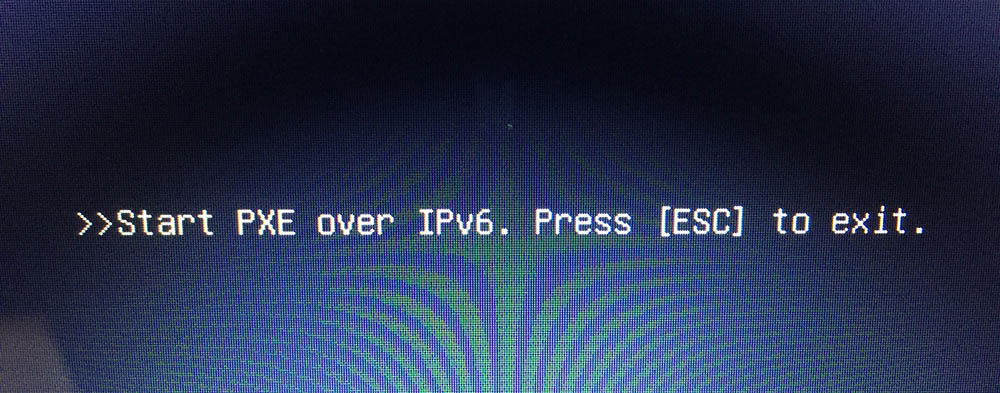
Как такое возможно? Большинство современных сетевых карт поддерживают технологию Preboot eXecution Environment, или сокращенно PXE, позволяющую включать компьютер по сети, причем независимо от того, какая на нём установлена операционная система и установлена ли вообще. Подобно программному обеспечению BIOS , программно технология PXE представляет собой поддерживающий протоколы передачи данных IP , UDP , BOOTP и TFTP код, вшитый непосредственно в память сетевого адаптера. Используется технология в основном в корпоративной среде для загрузки бездисковых рабочих станций, а также обслуживания компьютеров, например, при удаленной установке операционных систем.
Включатся и отключается PXE в BIOS, в разделах Advanced, Integrated Peripherals или Boot. Если данную настройку включить, в случае невозможности загрузки с жесткого диска (диск поврежден, отсутствует, изменен приоритет загрузки) компьютер попробует загрузиться с других устройств и не найдя загрузочной записи, попытается загрузиться по сети. Если же и сетевая загрузка окажется ненастроенной, ПК сообщит об ошибке — Start PXE over IPv4 Checking media presence или Start PXE over IPv6 , в зависимости от используемой версии интернет-протокола.
Устранение ошибки в большинстве случаев сводится к восстановлению корректных настроек BIOS и включает в себя два этапа.
Первым делом в настройках BIOS или UEFI вам нужно будет найти опцию сетевой загрузки и отключить ее, выставив значение Off, No или Disabled. Ищите ее в разделах Advanced или Integrated Peripherals. С названием всё немного сложнее, в разных BIOS именоваться она может по-разному, причем далеко не всегда в названии будет упоминаться PXE.
«Классическое» название этой опции — Onboard LAN Boot ROM, также она может называться:

Встречаются также и другие названия, в которых будет или может присутствовать элемент «LAN», на такие настройки обращайте внимание в первую очередь.
Далее. Отключив функцию сетевой загрузки, зайдите в раздел Boot и убедитесь, что первым в порядке приоритета загрузки у вас выставлен жесткий диск с операционной системой, в противном случае ставим его на первое место. Если у вас AMI BIOS, настройки загрузки устройств будут располагаться в разделе Advanced BIOS Features.


Сброс BIOS, конечно, не самый лучший выход, если вы на него таки решитесь, не забудьте затем проверить в BIOS приоритет загрузки устройств.
Читайте также:

